胶片照片滚动制作教程(可牛影像怎么制作胶片效果照片?制作胶片效果照片教程)
发布日期:2022-07-03 02:20:15 来源: 编辑:
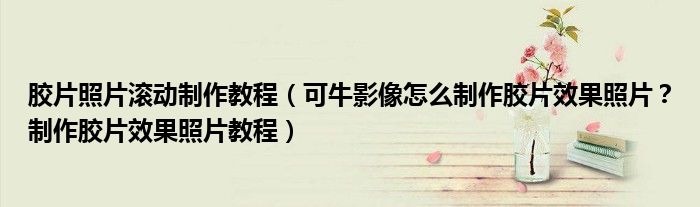
大家好,今天小悦来为大家解答以上问题。胶片照片滚动制作教程,可牛影像怎么制作胶片效果照片?制作胶片效果照片教程很多人还不知道,现在让我们一起来看看吧!
给自己的照片加点胶片效果更能体现它的意境。今天小编就给大家讲讲可牛影像怎么制作胶片效果照片,让你通过可牛影像轻松制作胶片效果照片。
可牛影像制作胶片效果照片教程
第一步:运行可牛影像,点击“打开一张图片”按钮,打开一张数码照片,如图02所示。
第二步:在图02中,点击“裁剪”按钮,如图03所示,对照片进行裁剪。
第三步:执行“照片编辑→智能修复”命令,依次点击“颜色修正/白平衡”“自动曝光”“去雾”和“自动亮白”,其效果如图04所示
第四步:执行“照片编辑→影楼特效”命令,选择“Lomo”标签下面的“胶片效果”,如图05所示。
如图06所示,是应用“胶片效果”前后的效果对比图。
第五步:执行“场景→简单边框”命令,选择“纸质边框”,如图07所示。
第六步:执行“文字→添加静态文字”命令,在文本框中输入文字,并选择在一种“网络字体”,点击“应用文字”按钮,如图08所示。
调整好文字的大小及位置后,其效果如图09所示。
可牛影像是一款十分简单但是很实用的软件在这里你可以找到任何你想要的图形整理方法,无论是聊天还是保存,都会有很大的好处,是一款简单但是很实用的软件。
本文到此结束,希望对大家有所帮助。
标签:
